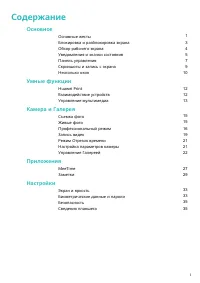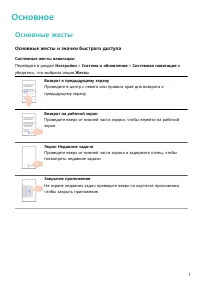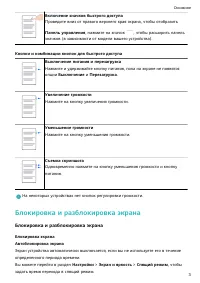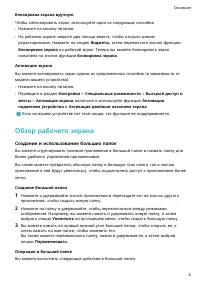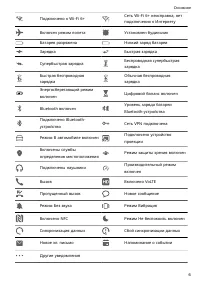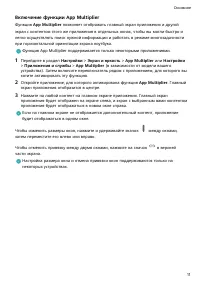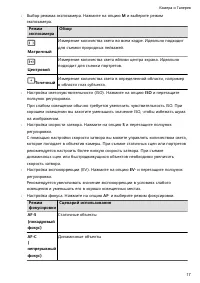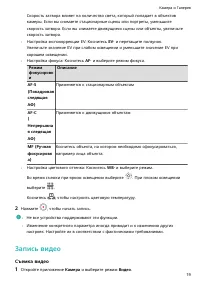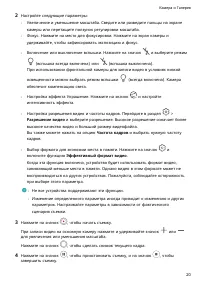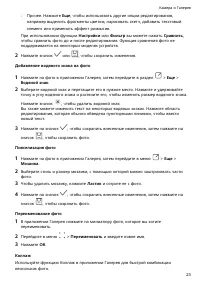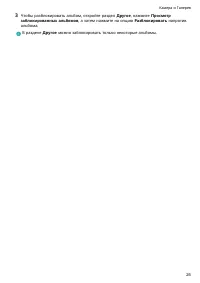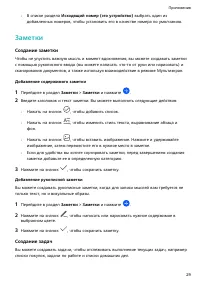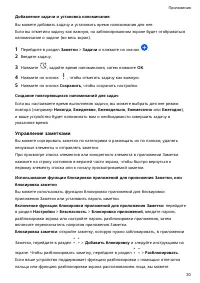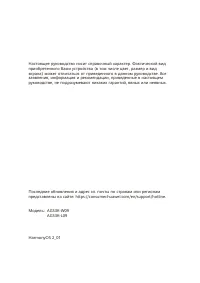Планшеты Huawei MatePad T 10s (AGS3K-W09 / L09) - инструкция пользователя по применению, эксплуатации и установке на русском языке. Мы надеемся, она поможет вам решить возникшие у вас вопросы при эксплуатации техники.
Если остались вопросы, задайте их в комментариях после инструкции.
"Загружаем инструкцию", означает, что нужно подождать пока файл загрузится и можно будет его читать онлайн. Некоторые инструкции очень большие и время их появления зависит от вашей скорости интернета.
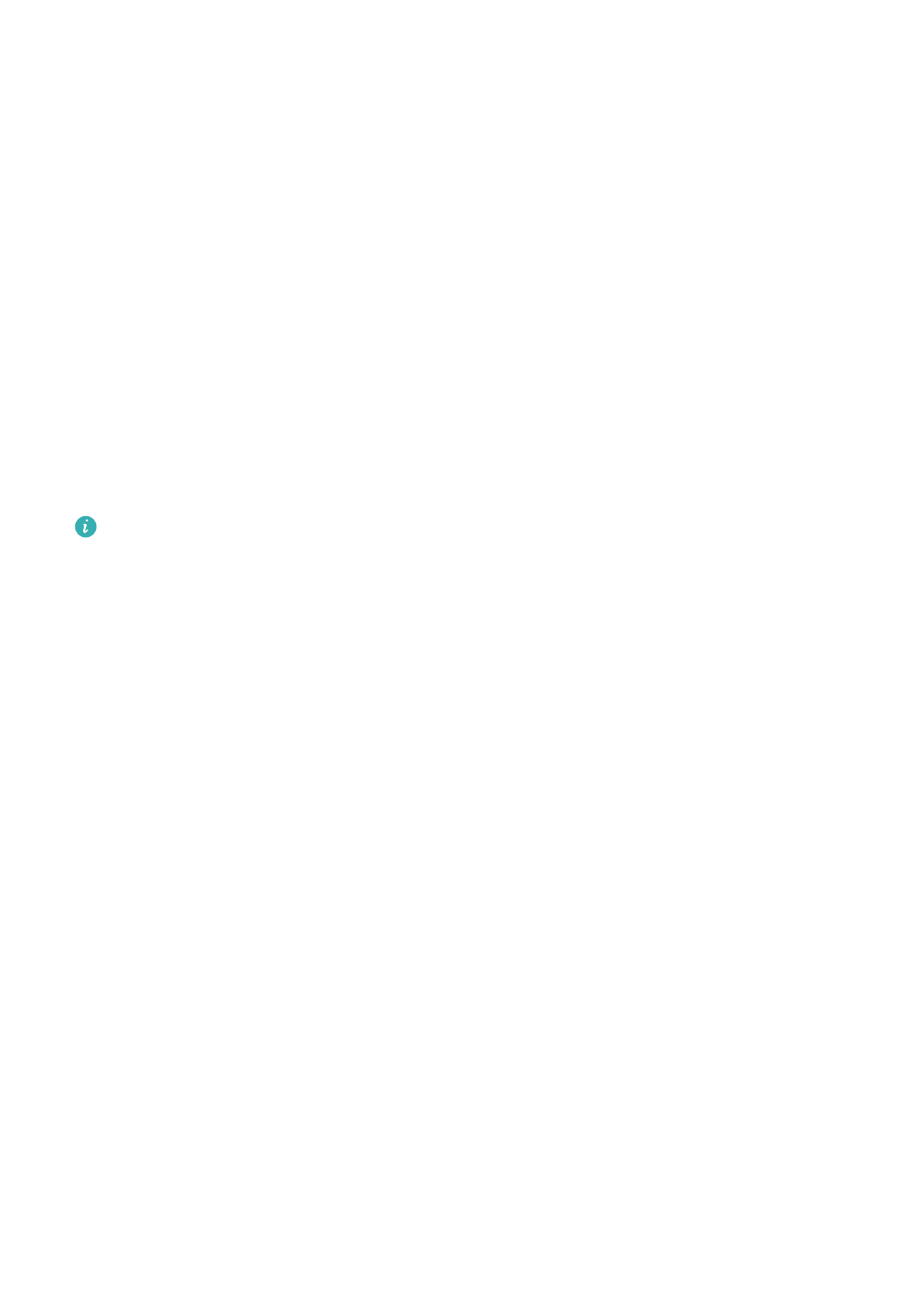
Блокировка экрана вручную
Чтобы заблокировать экран, используйте один из следующих способов.
•
Нажмите на кнопку питания.
•
На рабочем экране сведите два пальца вместе, чтобы открыть режим
редактирования. Нажмите на опцию Виджеты, затем переместите значок функции
Блокировка экрана на рабочий экран. Теперь вы можете блокировать экран
нажатием на значок функции Блокировка экрана.
Активация экрана
Вы можете активировать экран одним из предложенных способов (в зависимости от
модели вашего устройства).
•
Нажмите на кнопку питания.
•
Перейдите в раздел Настройки > Специальные возможности > Быстрый доступ и
жесты > Активация экрана, включите и используйте функции Активация
поднятием устройства и Активация двойным касанием экрана.
Если на вашем устройстве нет этой опции, эта функция не поддерживается.
Обзор рабочего экрана
Создание и использование больших папок
Вы можете сгруппировать похожие приложения в большой папке и назвать папку для
более удобного управления приложениями.
Вы также можете превратить обычную папку в большую (как папка, так и значки
приложений в ней будут увеличены), чтобы осуществлять доступ к приложениям более
легко.
Создание большой папки
1
Нажмите и удерживайте значок приложения и перетащите его на значок другого
приложения, чтобы создать новую папку.
2
Нажмите на папку и удерживайте, чтобы переключиться между режимами
отображения. Например, вы можете нажать и удерживать новую папку, а затем
выбрать опцию Увеличить во всплывшем меню, чтобы создать большую папку.
3
Вы можете нажать на правый нижний угол большой папки, чтобы открыть ее, а
затем нажать на имя папки, чтобы изменить его.
Вы также можете переименовать папку, нажав и удерживая ее, а затем выбрав
опцию Переименовать.
Операции в большой папке
Вы можете выполнять следующие действия в большой папке.
Основное
4
Характеристики
Остались вопросы?Не нашли свой ответ в руководстве или возникли другие проблемы? Задайте свой вопрос в форме ниже с подробным описанием вашей ситуации, чтобы другие люди и специалисты смогли дать на него ответ. Если вы знаете как решить проблему другого человека, пожалуйста, подскажите ему :)